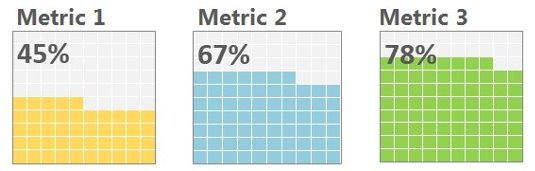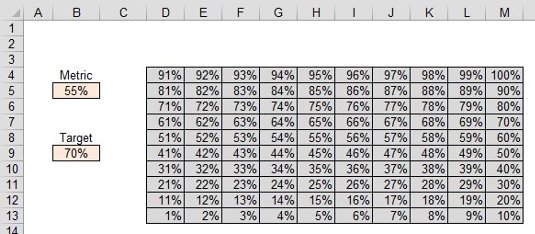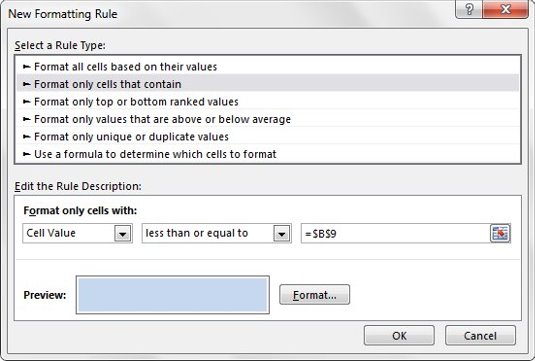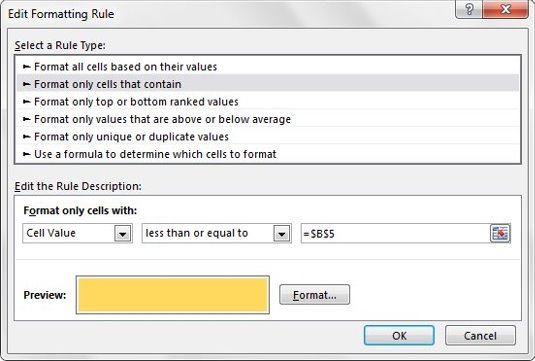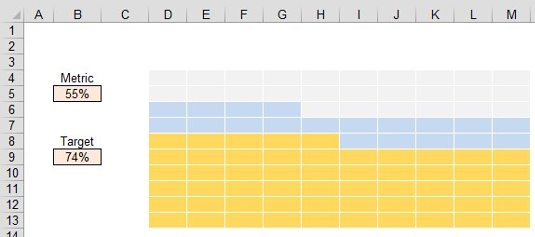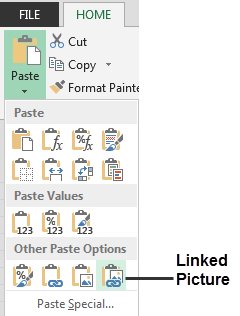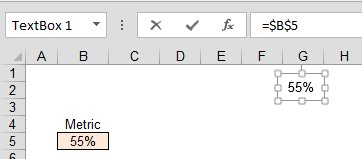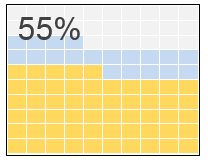Vöfflukort er áhugaverð sjónmynd sem hjálpar til við að sýna framfarir í átt að markmiðum. Þessi tegund af grafi er tiltölulega áhrifaríkur valkostur þegar þú vilt bæta áhugaverðri sjónmynd við Excel mælaborðið þitt án þess að skekkja gögnin eða taka upp of mikið af fasteignum í mælaborðinu.
Eins og þú sérð hér að neðan er vöfflukort ferningur sem er skipt í 10×10 rist. Hver rist kassi táknar 1% í átt að markmiði um 100% prósent. Fjöldi hnitakassa sem eru litaðir eða skyggðir ræðst af tilheyrandi mæligildi.
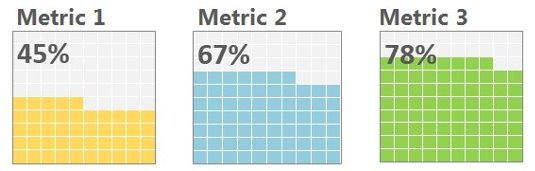
Tiltölulega auðveld leið til að búa til vöfflukort er að nota skilyrt snið. Svona:
Tileinkaðu reit fyrir raunverulegan mælikvarða og reit fyrir uppsöfnuð markmið sem þú gætir haft.
Búðu til 10×10 rist af prósentum sem eru á bilinu 1% til 100%.
Mælihólfið (í þessu dæmi, B5) mun fanga raunverulegan árangur. Þú getur sett upp valfrjálsan miðhólf (B9), ef þú vilt bæta við auka lagi af litarefni til að tákna uppsöfnuð ársfjórðungslegt eða mánaðarlegt markmið.
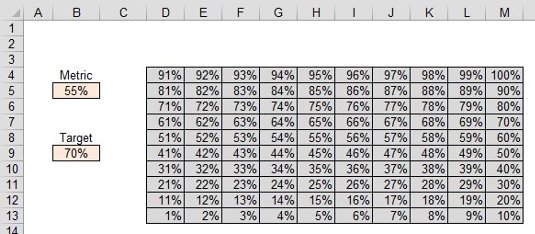
Auðkenndu 10×10 ristina þína og veldu Heim→ Skilyrt snið→ Ný regla.
Búðu til reglu sem litar hvern reit í 10×10 hnitanetinu þínu ef frumugildið er minna en eða jafnt gildinu sem sýnt er í markreitnum (B9 í þessu dæmi). Smelltu á OK hnappinn til að staðfesta skilyrt snið.
Vertu viss um að nota sama litasnið fyrir bæði fyllinguna og leturgerðina. Þetta mun tryggja að prósentugildin í 10×10 ristinni þínu séu falin.
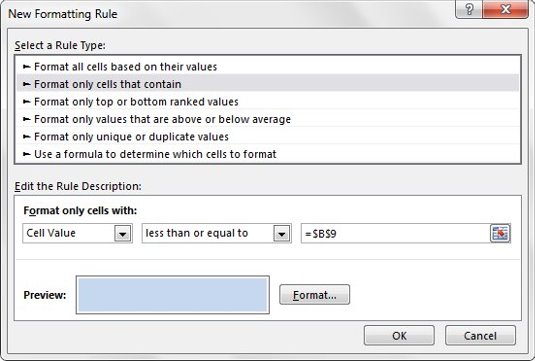
Með 10×10 hnitanetið þitt enn auðkennt, Heim→ Skilyrt snið→ Ný regla.
Búðu til reglu sem litar hvern reit í 10×10 hnitanetinu þínu ef frumugildið er minna en eða jafnt gildinu sem sýnt er í mælireitnum (B5 í þessu dæmi). Smelltu á OK hnappinn til að staðfesta skilyrta sniðið.
Aftur, vertu viss um að nota sama litasnið fyrir bæði fyllinguna og leturgerðina. Þú munt vilja velja annan lit en þann sem þú valdir fyrir markreitinn.
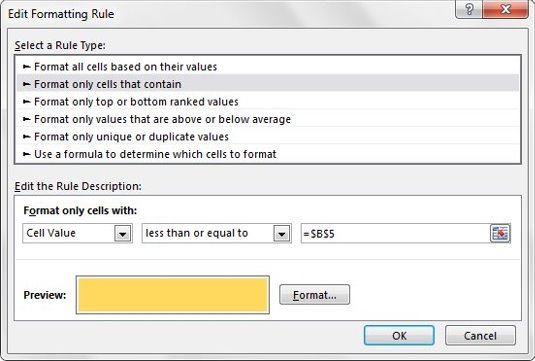
Auðkenndu allar frumurnar í 10×10 hnitanetinu þínu og notaðu sjálfgefinn gráan lit á frumurnar og leturgerðina. Settu líka hvítan ramma á allar frumurnar.
Á þessum tímapunkti ætti ristið þitt að líta svipað út og hér er sýnt. Þegar þú breytir mæligildi eða markprósentu, ætti hnitanet þitt sjálfkrafa að stilla liti til að endurspegla gagnabreytinguna.
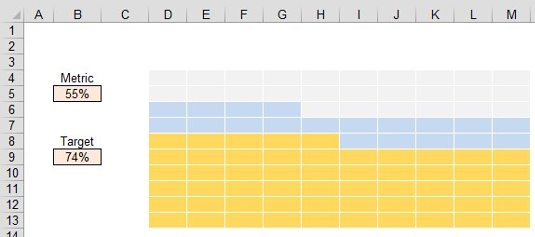
Afritaðu frumurnar í 10×10 hnitanetinu þínu og smelltu síðan á Paste fellivalmyndarörina á Home flipanum. Veldu táknið tengd mynd.
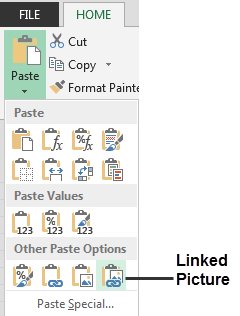
Excel mun líma mynd af ristinni þinni á vinnublaðið. Breyttu stærð myndarinnar í þá lögun og stærð sem þú þarft.
Tengda myndin mun sjálfkrafa endurspegla stöðu raunverulegs nets þíns. Þú getur afritað og límt þessa tengdu mynd í raunverulegt viðmót mælaborðsins.

Til að bæta merkimiða við vöfflutöfluna, smelltu á Setja flipann á borði, veldu textareitartáknið og smelltu svo á vinnublaðið þitt til að búa til tóman textareit.
Á meðan textareiturinn er valinn, farðu upp á formúlustikuna, sláðu inn jöfnunarmerkið (=) og smelltu síðan á reitinn sem inniheldur mælireitinn þinn.
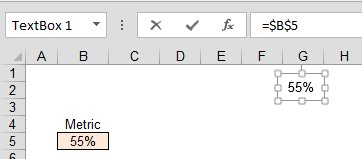
Leggðu textareitinn ofan á vöfflutöfluna þína.
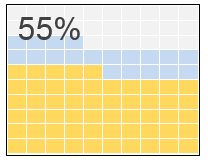
Verðlaunin fyrir viðleitni þína eru aðlaðandi grafík sem hjálpar áhorfendum þínum að sjá frammistöðu gegn markmiði.